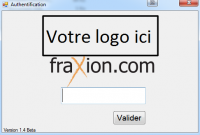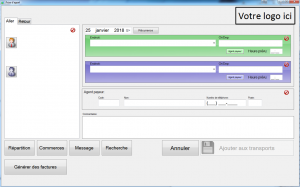Différences entre versions de « Transport Médical »
(Construction) |
|||
| Ligne 1 : | Ligne 1 : | ||
| − | {{Construction}} | + | {{Construction|Alexis}} |
Les pages qui suivent sont un guide pour le logiciel de prise d'appel du transport médical. | Les pages qui suivent sont un guide pour le logiciel de prise d'appel du transport médical. | ||
Version du 26 janvier 2018 à 11:42
| Alexis travaille en ce moment même sur cette page. Merci de ne pas faire de modifications tant que ce message reste présent. Ce bandeau, destiné à limiter les risques de conflit de versions |
Les pages qui suivent sont un guide pour le logiciel de prise d'appel du transport médical.
Démarrer le logiciel de prise d'appel du transport médical

Pour démarrer le logiciel, cliquez sur l'icône « Transport Médical », normalement situé sur le bureau de l'ordinateur.
Si l'icône n'apparaît pas sur le bureau, vous le trouverez dans l'Explorateur Windows sous : C:\Program Files (x86)\Répartition Fraxion\TM\Transport Médical
Cliquez-droit sur le fichier Transport Médical et sélectionnez « Épingler à la barre des tâches ».
Authentification de l'utilisateur
Les utilisateurs peuvent être créés dans le module Gestion utilisateurs de la Répartition. C'est également à cet endroit que les utilisateurs peuvent changer leur mot de passe.
Les mots de passe peuvent être composés de lettres, de chiffres et sont sensibles à la case. Il n'y a pas de nombre minimal ou maximal de caractères pour former un mot de passe.
Écran principal
L'écran principal est le premier écran lorsqu'un utilisateur entre son code.
Choix de la date
Par défaut la date présentée est la journée même. En cliquant sur l'icône de calendrier, un sélecteur de date s'affiche permettant d'inscrire une date future (maximum 60 jours plus tard que la journée actuelle).